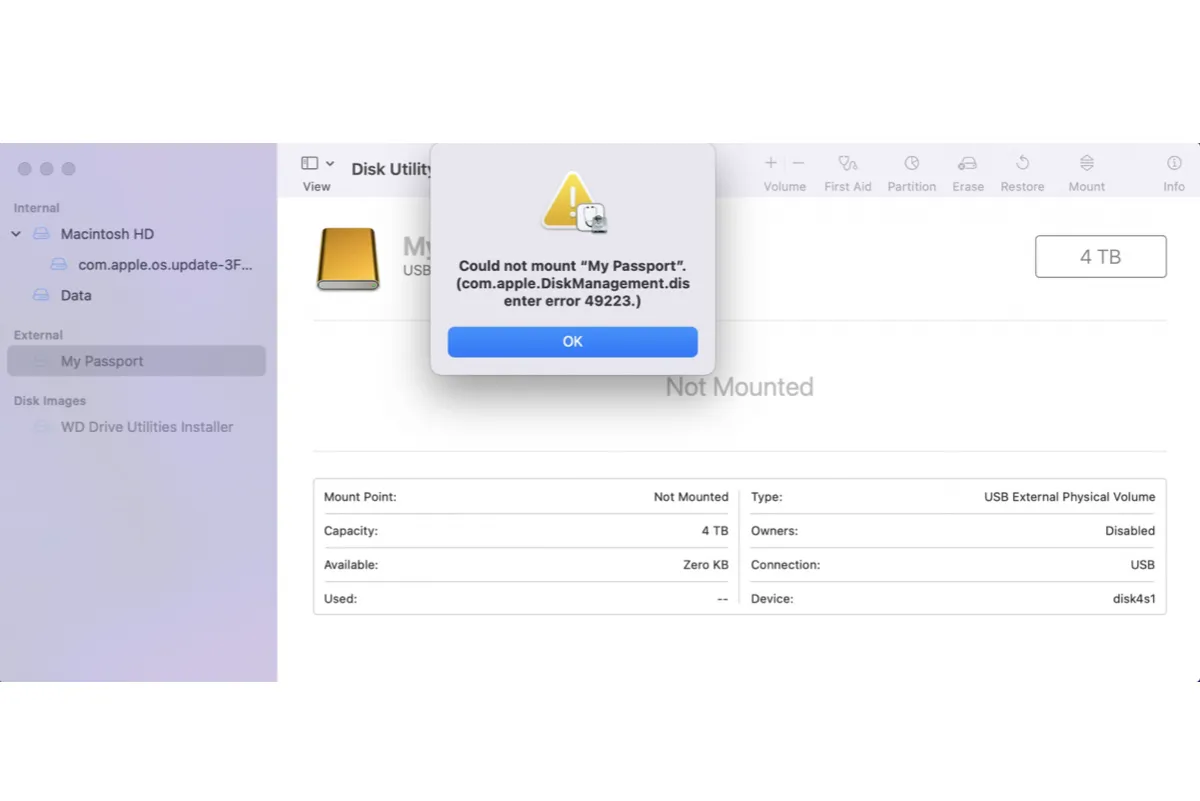Disk Yardımcı Programı'nda harici sabit sürücümü bağlamaya çalışıyordum ancak şu hatayı aldım: "easystore" bağlanamadı. (com.apple.DiskManagement.disenter hata 49223.) Şimdi, sürücümdeki verilere erişemiyorum. Yardımcı olabilir misiniz?
"'SP PHD U3' bağlanamadı (com.apple.DiskManagement.disenter hata 49223.)" hatası ne anlama geliyor? Disk Yardımcı Programı'nda sürücümü bağlamama engel oluyor.
Mac'imde Windows çalıştırmak için bir Boot Camp bölümü oluşturdum. Şöyle ki, Disk Yardımcı Programı'nda onu bağlamaya çalıştığımda, "BOOTCAMP" bağlanamadı. (com.apple.DiskManagement.disenter hata 49223.)" hatası nasıl düzeltilir?
"Could not mount "sürücü_adı". (com.apple.DiskManagement.disenter hata 49223.)" hatası, Disk Yardımcı Programı'nda bir sürücüyü bağlamaya çalışırken karşılaşabileceğiniz bir hatadır. Bu genellikle bir dahili Boot Camp bölümünde veya harici sabit sürücü, USB flash sürücü veya SD kart gibi harici depolama cihazında gerçekleşebilir.
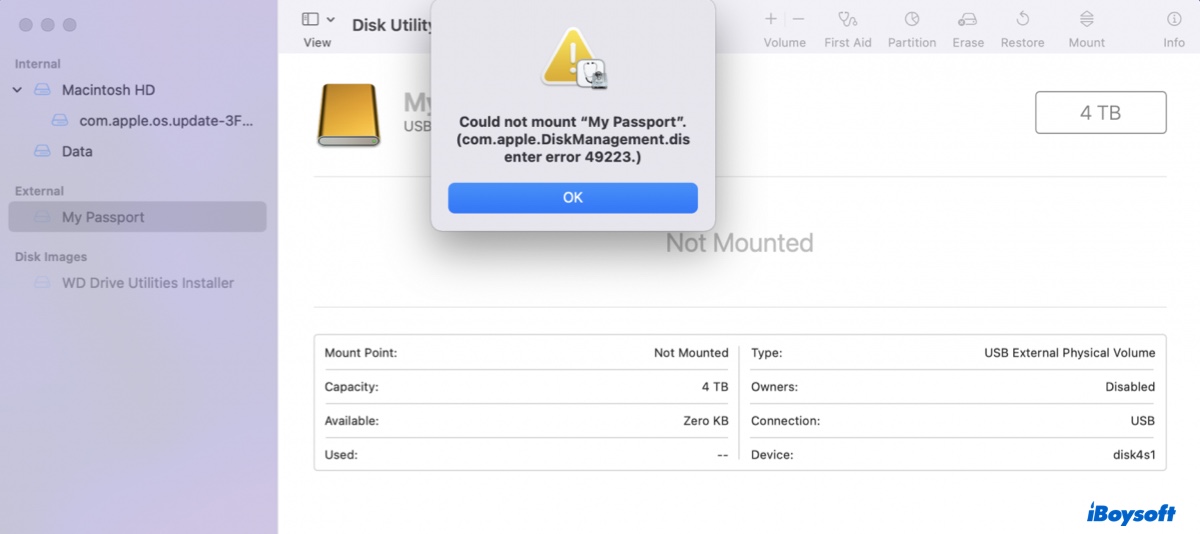
com.apple.DiskManagement.disenter hatası 49223, Mac'in hangi işletim sistemini çalıştırdığına bakılmaksızın exFAT veya NTFS biçimindeki sürücülerde en çok görünüyor gibi görünmektedir.
Bu yazıda, verileri kaybetmeden macOS Sequoia, Sonoma, Ventura, Monterey, Big Sur ve diğer macOS sürümlerinde com.apple.DiskManagement.disenter hata 49223'ü çözmenize yardımcı olacağız.
| com.apple.DiskManagement.disenter hata 49223'ü düzeltme | Açıklamalar |
| Yol 1: NTFS for Mac yazılımını kullanın | NTFS sürücülerinde veya Boot Camp bölümlerinde bağlama sorunlarını çözün |
| Yol 2: Disk Yardımla kurtarma işlemi yapın | Disk hatalarını kontrol edin ve onarın |
| Yol 3: Sürücünüzü biçimlendirin | exFAT sürücülerinde uyumsuz tahsis birim boyutunu ve diğer bağlama sorunlarını düzeltin |
Eğer bağlanamayan disk veya bölüm NTFS biçimindeyse, örneğin bir Boot Camp bölümü ise, hemen monte etmek için iBoysoft NTFS for Mac'i ⬆️ indirin!
com.apple.DiskManagement.disenter hatası 49223 nasıl düzeltilir?
Disk Utility'de sürücüyü bağlayamıyorsanız ve "com.apple.DiskManagement.disenter hatası 49223" hatası alıyorsanız, aşağıdaki çözümleri uygulayarak sorunu düzeltebilirsiniz. Başlamadan önce, bağlayamadığınız sürücünün hangi dosya sistemine sahip olduğunu bilmeniz gerekir.
Bunu kontrol etmek için, Disk Utility'yi açın ve griye dönmüş sürücünüzü seçin. Dosya sistemi biçimi hakkındaki bilgiler isminin altında görüntülenmelidir.
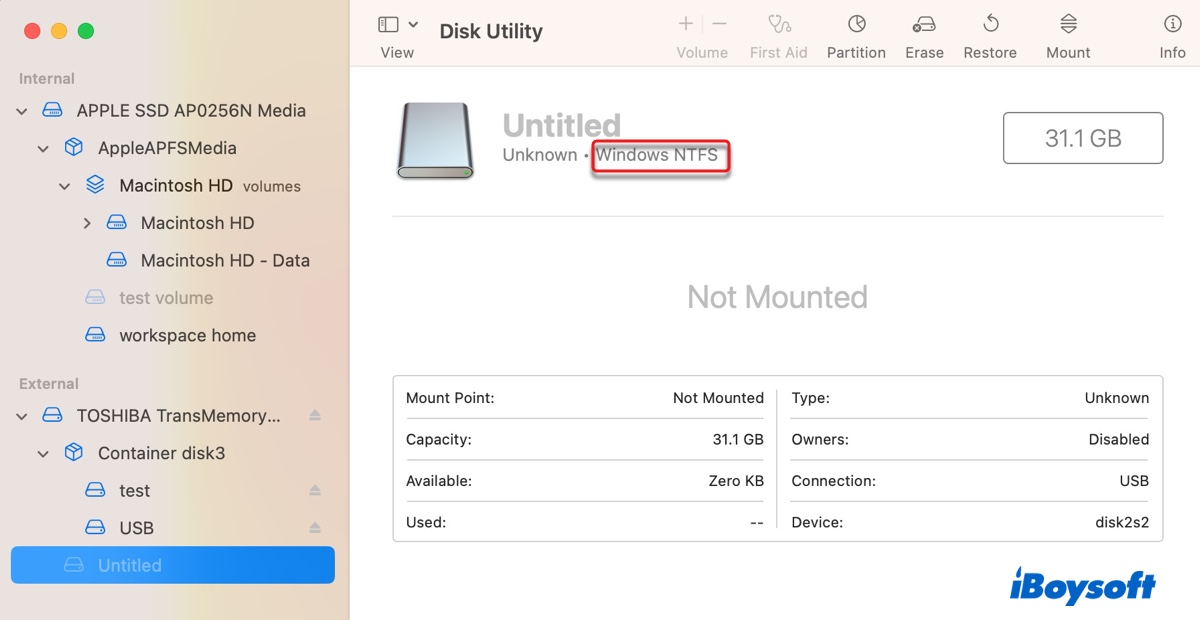
NTFS for Mac yazılımını kullanın
Eğer Disk Utility'de bir NTFS sürücüsünü veya Boot Camp bölümünü manuel olarak bağlamaya çalışırken com.apple.DiskManagement.disenter hatası 49223 alıyorsanız, muhtemelen uyumsuz bir NTFS sürücüsünden kaynaklanmaktadır.
NTFS, sadece kısmi olarak Mac'te desteklenen bir Windows dosya sistemidir. Varsayılan olarak, Mac'te NTFS biçimindeki bir sürücüyü sadece okuma modunda bağlayabilirken veri yazamazsınız. Daha önce sürücüye yazabiliyorsanız, muhtemelen bir NTFS for Mac aracı yüklemişsinizdir.
Ancak, NTFS sürücüsü mevcut macOS sürümünüzde artık desteklenmediğinden, NTFS sürücüsü bağlanamaz hale gelmiştir. NTFS sürücünüzü tekrar bağlamak için, iBoysoft NTFS for Mac gibi daha iyi bir NTFS for Mac araca ihtiyacınız olacaktır.
Bu NTFS sürücüsü, Intel tabanlı, T2, M1, M2 ve M3 Mac'lerle mükemmel uyumluluğa sahiptir. macOS 10.13 ve sonraki sürümleri destekler ve her zaman yeni macOS sürümlerini hızlı bir şekilde destekler. Kullanmak, Mac'te NTFS sürücülerini bağlamak konusunda size birçok sorundan kurtarabilir, özellikle sistem güncellemesinden sonra. Ayrıca, Windows Boot Camp bölümünü de Mac'te okuma ve yazma ayrıcalıklarıyla bağlayabilir.

Kurulduktan sonra, iBoysoft NTFS for Mac otomatik olarak NTFS sürücülerinizi Mac'te okuma/yazma modunda bağlayacaktır. Bir NTFS sürücüyü Mac'inize takarak diğer sürücülerle olduğu gibi çalışabilirsiniz.
Aşağıdaki düğmeye tıklayarak ücretsiz indirin!
#macOS Sequoia, Sonoma, Ventura, Monterey, Big Sur ~ macOS High Sierra destekleyin
#Okuma/yazma erişimi olan Mac'te otomatik olarak NTFS sürücülerini bağlama
#Windows Boot Camp bölümlerini Mac'te okuma/yazma modunda bağlama
Not: Herhangi bir uyumsuz NTFS sürücüsü yüklüyse komple kaldırılması önerilir.
NTFS sürücünüz Mac'te bağlandı mı? Faydalı bulduysanız bu gönderiyi paylaşın!
İlk Yardım ile sürücünüzü onarın
com.apple.DiskManagement.disenter hata 49223 ayrıca disk bozukluğundan kaynaklanabilir. Erişilemez sürücünüzü kontrol etmek için İlk Yardım'ı kullanmanız önerilir. Eğer dosya sistem sorunları varsa, İlk Yardım sorunu otomatik olarak çözmeye çalışacaktır.
- Finder'ı açın, ardından Uygulamalar > Yardımcı Programlar klasöründen Disk Yardımcısı'nı başlatın.
- Gri renkli bölümü seçin ve İlk Yardım'a tıklayın.
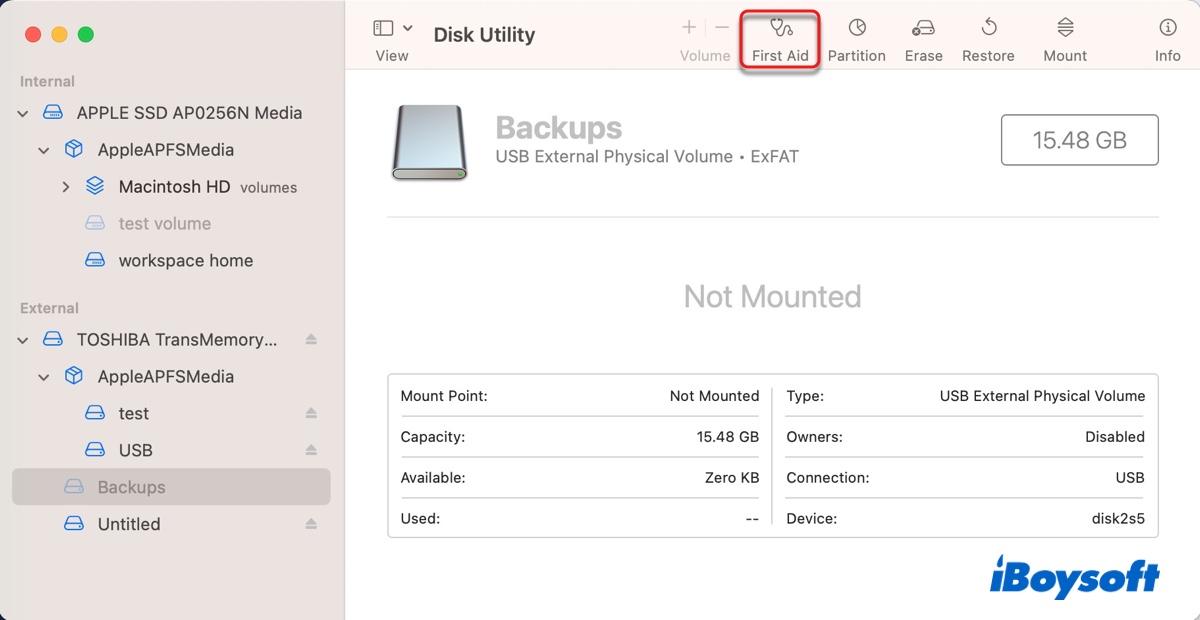
- Çalıştır'a tıklayın.
İlk Yardım sürücünüzü onaramazsa, onu tekrar biçimlendirebilirsiniz.
Sürücünüzü biçimlendirin
Erişilemeyen sürücüyü biçimlendirmek, com.apple.DiskManagement.disenter hata 49223'ü düzeltmenin etkili bir yoludur. Bu, nasıl biçimlendirildiklerine bakılmaksızın tüm sürücüler için çalışır, özellikle Windows'ta biçimlendirilmiş exFAT sürücüler için geçerlidir.
exFAT sürücülerdeki com.apple.DiskManagement.disenter hata 49223 genellikle desteklenmeyen atama birimi boyutuna işaret eder. Bir sürücüyü Windows'ta exFAT olarak biçimlendirirseniz, macOS'ın Windows tarafından verilen atama birimi boyutunu desteklememesi nedeniyle bu sürücünün macOS'te bağlanamayabilir. Bu yüzden, sürücüyü hem Windows hem de macOS ile kullanmanız gerekiyorsa, sürücüyü biçimlendirmeniz her zaman macOS'ta değil Windows'ta yapılması önerilir.
Unutmayın ki biçimlendirme, sürücüdeki tüm verileri silecektir. Bu nedenle, erişilemeyen sürücü üzerinde önemli dosyalar varsa, devam etmeden önce bunları kurtarmanız gerekecektir.
Verilerinizi bağlanabilir olmayan sürücüden geri almak için profesyonel veri kurtarma yazılımı olan iBoysoft Data Recovery for Mac kullanabilirsiniz. Bu yazılım Mac'te harici sabit diskler, USB flash sürücüler, SD kartlar, SSD'ler vb. gibi bağlanabilir olmayan depolama cihazlarından resimler, videolar, ses dosyaları, belgeler ve diğer türde verileri kurtarabilir.
Ayrıca Mac OS X El Capitan ve sonrası işletim sistemlerine sahip Intel tabanlı, T2, M1 ve M2 Mac'lerle uyumludur. Adımları takip ederek bağlanabilir olmayan sürücüdeki dosyaları ücretsiz olarak önizleyebilirsiniz.
Adım 1: iBoysoft Data Recovery for Mac'i indirip kurun.
Adım 2: Bağlanabilir olmayan sürücüyü seçin ve "Kayıp Verileri Ara"yı tıklayın.

Adım 3: Tarama tamamlandığında bulunan dosyaları ücretsiz olarak önizleyebilirsiniz.

Adım 4: Kurtarmak istediğiniz dosyaları seçin, ardından Kurtar düğmesini tıklayarak kaydetmek istediğiniz yeri seçin.

Dosyaları kurtardıktan sonra, bağlanabilir olmayan sürücüyü aşağıdaki adımlarla biçimlendirin.
Ventura, Monterey, Big Sur vb. üzerinde com.apple.DiskManagement.disenter hata 49223'ü nasıl düzeltebilirsiniz:
- Disk Yardımcısı'nı başlatın.
- Görünüm > Tüm Cihazları Göster'i tıklayın.
- Fiziksel diskinizi seçin ve Sil'i tıklayın.
- Sürücüye bir ad verin.
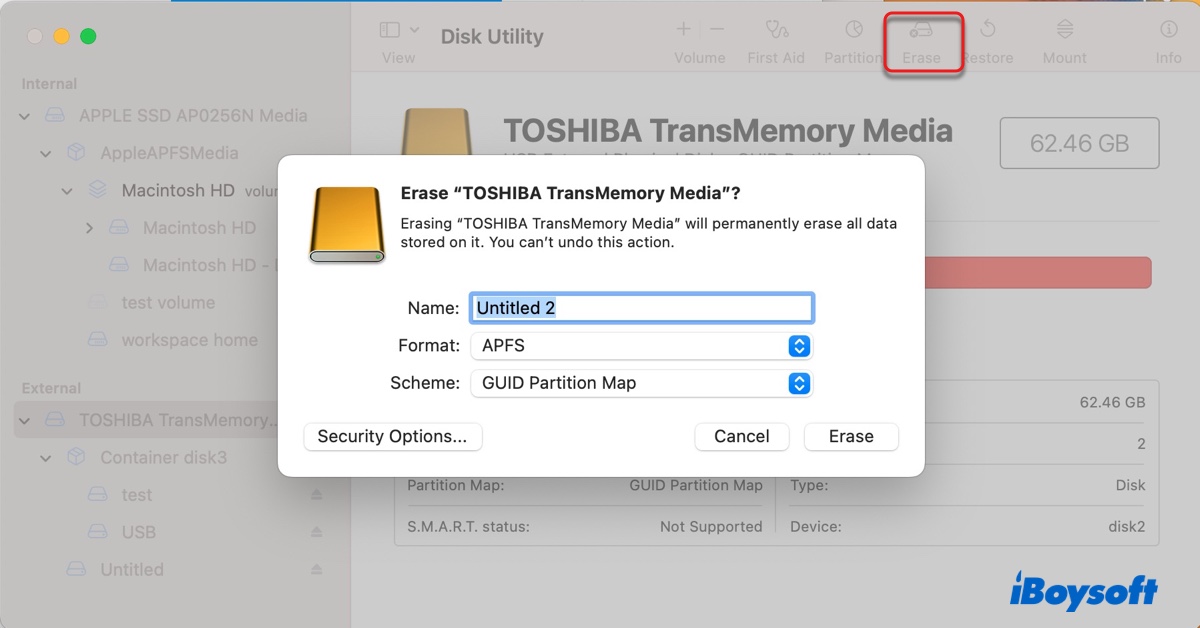
- Bir dosya sistemi seçin. (MacOS ve Windows ile çalışmak için ExFAT veya MS-DOS (FAT) seçin; yalnızca MacOS ile çalışmak için APFS veya Mac OS Extended (Journaled) seçin.)
- Düzen Şemasını GUID Bölüm Haritası olarak ayarlayın.
- Sil'i tıklayın.
Daha fazla Mac kullanıcısının com.apple.DiskManagement.disenter hata 49223'ü çözmesine yardımcı olmak için bu çözümleri yayın.
com.apple.DiskManagement.disenter hata 49223 hakkında Sıkça Sorulan Sorular
- QMac'im Seagate harici sabit diski tanımıyor?
-
A
Mac'inizin Seagate harici sabit diski tanıyamıyorsa, sürücünüzün bozuk USB kablosu, port veya hub tarafından neden olunan bağlantı sorunları olabilir. Veya ciddi şekilde bozulmuş olabilir.
- QMac'te bağlanmayan bir sabit diski nasıl düzeltilir?
-
A
Mac'te sabit diskiniz bağlanmıyorsa, verilerini kurtardıktan sonra yeni bir dosya sistemi vermek için yeniden biçimlendirebilirsiniz.
- QMac'ime harici bir sabit diski bağlamak için nasıl zorlarım?
-
A
Genellikle Disk Yardımcı Programı'nda harici bir sabit diski manuel olarak seçerek ve Mount düğmesine tıklayarak bağlayabilirsiniz. Eğer bu işe yaramazsa, Terminal'de bu komutu çalıştırarak sürücüyü zorla bağlayabilirsiniz: diskutil mount /dev/diskn.